유튜브를 매일 이용하는 분들이 많지만, 알고 보면 잘 사용하지 않는 기능들도 많습니다. 이번 포스팅에서는 유튜브의 최신 기능 및 꿀팁을 정리해, 보다 스마트하고 편리하게 유튜브를 즐길 수 있도록 도와드리겠습니다.

1️⃣ 취침 타이머 기능 – 유튜브 자동 종료 설정

"영상을 보다가 잠들었는데, 핸드폰이 계속 켜져 있어서 배터리가 닳았다!" 이런 경험 한 번쯤 있으신가요? 이제 유튜브에서도 자동으로 영상을 멈추는 '취침 타이머 기능'을 제공하고 있습니다.
설정 방법
- 영상 화면을 터치하여 오른쪽 상단 톱니바퀴(설정) 아이콘을 클릭
- 하단에 나타나는 메뉴에서 발모양 아이콘(취침 타이머) 선택
- "지금 보고 있는 영상이 끝나는 즉시 종료" 설정
- 영상이 끝나면 "취침 시간입니다"라는 알람과 함께 자동 종료
추가 꿀팁
- 알람이 떠 있는 상태 그대로 두면 자동으로 화면이 꺼지고, 핸드폰이 절전 모드로 전환됩니다.
- 핸드폰 자체에서 화면 자동 꺼짐 시간을 설정하면 더욱 효과적으로 사용할 수 있습니다.
2️⃣ 유튜브 검색을 더 똑똑하게! (+, - 검색 활용)

유튜브에서 원하는 영상을 찾으려고 검색했는데, 원하지 않는 영상들만 잔뜩 나온 적 있으신가요? 이제는 검색 연산자를 활용하여 정확한 검색 결과를 얻을 수 있습니다.
검색 연산자 사용법
- 특정 키워드를 포함한 검색 → 채널명 + 키워드
- 예) 블로그냥 + 꿀팁→ '블로그냥'이라는 이름의 유튜브 채널에서 꿀팁 관련 영상만 검색
- 특정 키워드를 제외한 검색 → 채널명 - 키워드
- 예) 블로그냥 - 꿀팁 → '블로그냥' 이라는 이름의 유튜브 채널에서 꿀팁 관련 영상은 제외하고 검색
추가 꿀팁
- 플러스(+)를 사용하면 원하는 주제를 정확하게 검색할 수 있으며,
- 마이너스(-)를 활용하면 특정 키워드를 제외하여 불필요한 영상들을 걸러낼 수 있습니다.
이 기능을 사용하면 원하는 영상을 훨씬 빠르고 정확하게 찾을 수 있습니다.
3️⃣ 댓글 좋아요! 더 빠르게 누르는 방법

유튜브 댓글을 읽다가 "이 댓글 너무 공감돼!"라고 생각한 적 있으시죠? 이제는 좋아요 버튼을 직접 누르지 않아도 빠르게 '따닥' 터치로 좋아요를 누를 수 있습니다.
설정 방법
- 마음에 드는 댓글 위에 손가락을 대고 두 번 빠르게 '따닥' 터치
- 엄지 좋아요 버튼이 움직이면서 숫자가 올라감
추가 꿀팁
- 예전에는 좋아요 버튼을 정확하게 눌러야 했지만, 이제는 댓글 자체를 터치 두 번으로 바로 반응할 수 있어 훨씬 편리합니다.
4️⃣ 유튜브 영상 시청 꿀팁 – 전체 화면, 속도 조절, 탐색 기능

전체 화면 빠르게 키우기
화면을 한 번의 손가락 동작으로 쉽게 전체 화면으로 만들 수 있습니다.
방법
- 영상 화면에서 손가락을 위로 쓱 올리면 전체 화면으로 변경
- 다시 화면을 아래로 내리면 원래 크기로 돌아감
기존의 네모난 아이콘을 눌러야 했던 불편함 없이 손가락 스와이프 한 번으로 해결 가능.
유튜브 재생 속도 조절
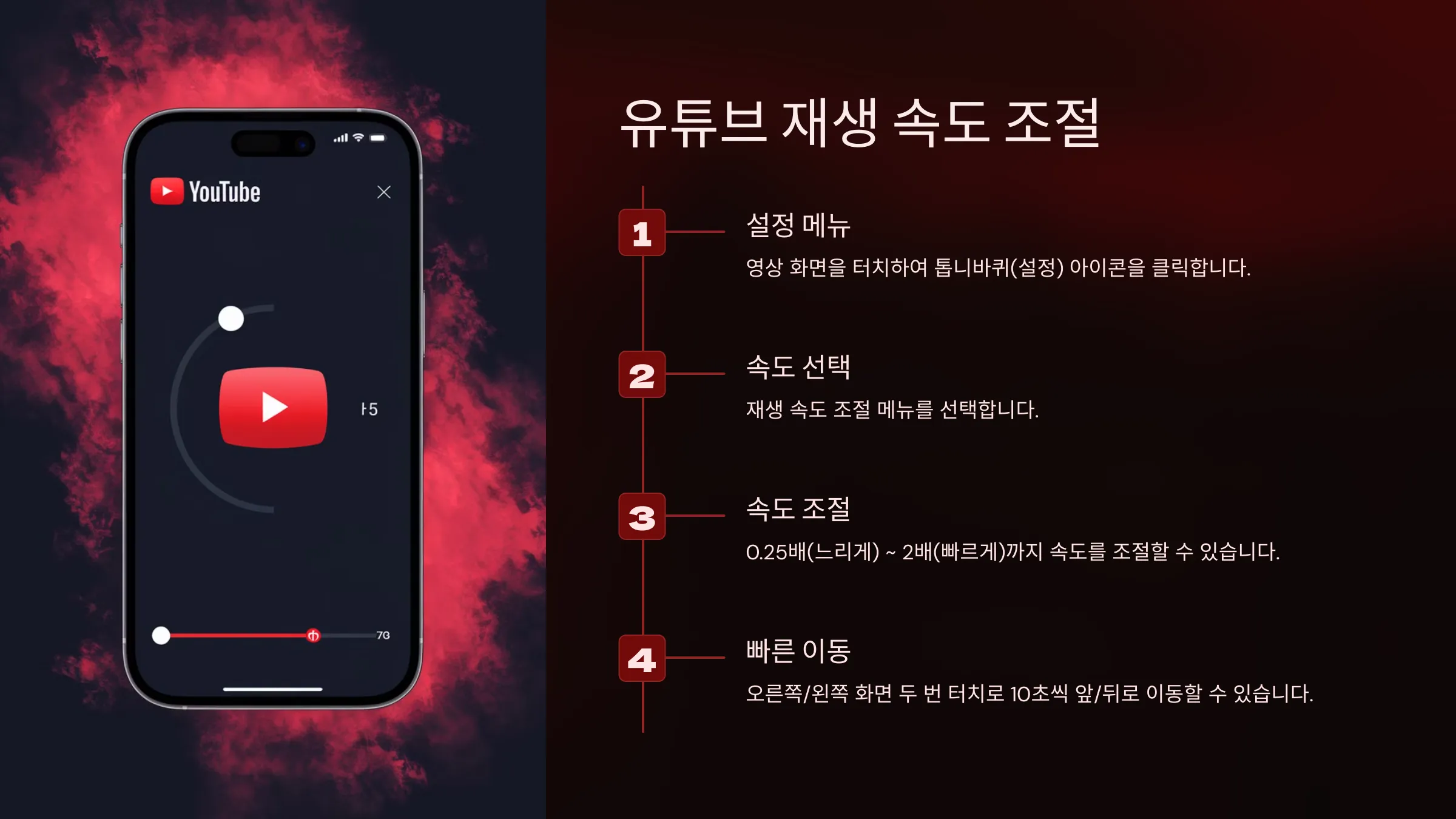
영상 속도가 너무 빠르거나 느려 답답하다면? 직접 속도를 조절해 보세요.
방법
- 영상 화면을 터치하여 톱니바퀴(설정) 아이콘 클릭
- 재생 속도 조절 메뉴 선택
- 0.25배(느리게) ~ 2배(빠르게)까지 속도 조절 가능
추가 꿀팁
- 화면을 길게 꾹 누르면 자동으로 2배속
- 오른쪽 화면 두 번 터치 → 10초 앞으로 이동
- 왼쪽 화면 두 번 터치 → 10초 뒤로 이동
- '탐색' 설정에서 5초, 20초 등으로 이동 간격 조절 가능
5️⃣ 유튜브 댓글 꾸미기 – 내 댓글을 눈에 띄게!

유튜브 댓글을 단순하게 남기기보다는, 강조된 글자로 표현하면 더 눈에 띄게 만들 수 있습니다.
댓글 꾸미기 방법
굵게(Bold) → *텍스트*
예) *이거 정말 유용한 정보네요!* → 이거 정말 유용한 정보네요!
기울이기(Italic) → _텍스트_
예) _정말 신기한 기능이에요_ → 정말 신기한 기능이에요
취소선(Strike-through) → -텍스트-
예) -이 기능 필요 없을 줄 알았는데!- → 이 기능 필요 없을 줄 알았는데!
추가 꿀팁
이 기능을 활용하면 댓글을 더욱 개성 있게 작성할 수 있어, 다른 댓글들 사이에서도 돋보일 수 있습니다.

오늘 소개한 유튜브의 최신 기능과 숨겨진 꿀팁을 활용하면 더 스마트하게 유튜브를 즐길 수 있습니다.
정리하자면...
✔ 취침 타이머 기능으로 배터리 낭비 없이 영상 시청 가능
✔ 검색 연산자로 원하는 영상만 정확히 찾아보기
✔ 댓글 좋아요를 빠르게 누르는 터치 기능
✔ 손가락 스와이프 한 번으로 전체 화면 전환
✔ 재생 속도 조절 및 10초 단위 탐색 기능
✔ 유튜브 댓글을 강조하는 글자 꾸미기
이 꿀팁들을 직접 사용해 보면 유튜브 이용이 훨씬 편리해질 것입니다.
이 글이 도움이 되었다면, 주변 친구들에게도 공유해 주세요.
'생활정보' 카테고리의 다른 글
| 탄소 중립 포인트 모으는 방법과 사용처 정리 (0) | 2025.03.18 |
|---|---|
| e보건소 온라인 보건증 발급 신청 방법 (0) | 2025.03.18 |
| 미세먼지와 황사의 차이 각각의 올바른 환기 방법 (0) | 2025.03.13 |
| 현금 대신 디지털 화폐 확대 시행 CBDC 사용 방법 (0) | 2025.03.12 |
| 하이패스 없이 고속도로 통행 하는 스마트톨링 이용 방법 (0) | 2025.03.12 |



